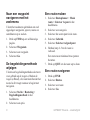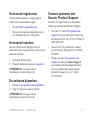GPSMAP
®
62-serie
snelstartgids
Voor gebruik met de GPSMAP 62,
62s en 62st

2 GPSMAP 62-serie – snelstartgids
Aan de slag
WAARSCHUWING
Lees de gids Belangrijke veiligheids-
en productinformatie in de verpakking
voor productwaarschuwingen en andere
belangrijke informatie.
Voer als u het toestel voor de eerste keer
gebruikt, de volgende taken uit om het
toestel in te stellen en de basisfuncties te
leren kennen.
1. De batterijen plaatsen (
pagina 2).
2. Het toestel inschakelen (
pagina 3).
3. Satellieten zoeken (
pagina 3).
4. Een waypoint markeren (
pagina 5).
5. Het kompas kalibreren (
pagina 6).
6. Navigeren met het zoekmenu
(pagina 8).
7. Een route navigeren (
pagina 8).
Meer informatie
Ga naar www.garmin.com om de nieuwste
handleidingen te downloaden.
Batterijgegevens
Het toestel werkt op twee AA-batterijen.
Gebruik alkaline-, NiMH- of lithium-
batterijen. Gebruik vooraf opgeladen
NiMH- of lithiumbatterijen voor een
optimaal resultaat.
De batterijen plaatsen
1. Verwijder de klep van de batterijhouder
door de D-ring een kwartslag linksom
te draaien en omhoog te trekken.
2. Plaats de batterijen met de polen in de
juiste richting.

GPSMAP 62-serie – snelstartgids 3
3. Plaats de klep van het
batterijcompartiment terug.
Pas na het installeren van nieuwe
batterijen het batterijtype aan in de
systeeminstellingen (pagina 10).
Het toestel in- of
uitschakelen
Houd ingedrukt.
De taal instellen
1. Schakel het toestel in.
2. Gebruik de
tuimelschakelaar om een
taal te selecteren.
Satellietsignalen ontvangen
Het kan 30 tot 60 seconden duren voor u
signalen ontvangt.
1. Ga naar buiten naar een open gebied.
2. Schakel het toestel in als dat nog niet is
gebeurd.
3. Wacht terwijl het toestel satellieten
zoekt.
Er knippert een vraagteken terwijl uw
locatie wordt bepaald.
4. Druk kort op om de statuspagina voor
de schermverlichting te openen.
De GPS-balken geven de satellietsterkte
aan. Wanneer de balken groen zijn,
heeft het toestel satellietsignalen
ontvangen.

4 GPSMAP 62-serie – snelstartgids
Knoppen
Houd ingedrukt om het
toestel in of uit te schakelen.
Druk kort op om de
statuspagina voor de
schermverlichting te openen.
FIND
Druk op FIND om het
zoekmenu te openen.
MARK
Druk op MARK om uw
huidige locatie als waypoint
op te slaan.
QUIT Druk op QUIT om te
annuleren of om terug te
gaan naar het vorige menu of
de vorige pagina.
ENTER
Druk op ENTER om opties
te selecteren en berichten te
bevestigen.
MENU
Druk op MENU om het op-
tiemenu voor de momenteel
geopende pagina weer te
geven.
Druk tweemaal op MENU om
het hoofdmenu te ope-nen
(vanuit elke pagina).
PAGE
Druk op PAGE om door de
hoofdpagina's te bladeren
(pagina 5).
Tuimelscha-
kelaar
Druk op omhoog, omlaag,
links of rechts om menuopties
te selecteren en de
kaartcursor te verplaatsen.
IN Druk op IN om in te zoomen
op de kaart.
OUT
Druk op OUT om uit te
zoomen op de kaart.

GPSMAP 62-serie – snelstartgids 5
Waypoints
Waypoints zijn locaties die u vastlegt en in
het toestel opslaat.
Waypoints maken
1. Druk op MARK op een willekeurige
pagina.
2. Selecteer
OK.
Een waypoint bewerken
Voordat u een waypoint kunt bewerken,
moet u er eerst een maken.
1. Selecteer
Waypointbeheer in het
hoofdmenu.
2. Selecteer een waypoint.
3. Selecteer een kenmerk (zoals de naam
of de locatie).
4. Voer de nieuwe informatie in.
5. Selecteer
OK.
Een waypoint verwijderen
1. Selecteer Waypointbeheer in het
hoofdmenu.
2. Selecteer een waypoint.
3. Druk op
MENU.
4. Selecteer
Wis > Ja.
Hoofdpagina's
De informatie die voor de bediening van
dit toestel nodig is, kunt u op de volgende
pagina's vinden: kaart, kompas, hoofdmenu
en tripcomputer.
Kaart
Het positiepictogram geeft uw positie
op de kaart aan. Terwijl u zich verplaatst,
verplaatst het positiepictogram zich ook en
laat het een spoor achter. Waypointnamen
en -symbolen worden ook weergegeven op
de kaart.
De oriëntatie van de kaart wijzigen
1. Druk op MENU op de kaartpagina.
2. Selecteer
Stel kaart in > Oriëntatie.
3. Selecteer een oriëntatie:
Selecteer Noord boven om het
noorden boven aan de pagina weer
te geven.
•

6 GPSMAP 62-serie – snelstartgids
Selecteer Koers boven om uw
huidige reisrichting boven aan de
pagina weer te geven.
Selecteer Automodus voor een
perspectiefweergave.
Afstand meten
U kunt de cursor over de kaar verplaatsen
om de afstand vanaf de huidige locatie te
meten.
1. Druk op
MENU op de kaartpagina.
2. Selecteer
Afstand meten.
Het toestel begint automatisch de
afstand te meten vanaf de huidige
locatie.
3. Verplaats de cursor naar een punt tot
waar u de afstand wilt meten.
De afstand verschijnt onder aan de
pagina.
4. Druk op
QUIT om te stoppen met
meten.
•
•
Kompas
Tijdens het navigeren naar een bestemming
wijst de peilingwijzer naar uw
bestemming, ongeacht in welke richting u
zich verplaatst. Als de peilingwijzer naar
het bovenste punt van de kompasroos wijst,
verplaatst u zich in de richting van uw
bestemming. Als de peilingwijzer in een
andere richting wijst, past u uw koers aan in
die richting totdat de peilingwijzer naar het
bovenste punt van de kompasroos wijst.
Het kompas kalibreren
Opmerking
Het elektronische kompas buiten
kalibreren. Zorg dat u zich niet in de
buurt van objecten bevindt die invloed op
magnetische velden hebben, zoals auto's,
gebouwen en elektriciteitskabels.
OPMERKING
: het kompas is alleen
beschikbaar op de GPSMAP 62s en
GPSMAP 62st.
Kalibreer het kompas nadat u lange
afstanden hebt afgelegd, als u de

GPSMAP 62-serie – snelstartgids 7
batterijen hebt vervangen of in geval van
temperatuurschommelingen.
1. Druk op
MENU op de kompaspagina.
2. Selecteer
Kalibreer kompas > Start.
3. Volg de instructies op het scherm.
De barometrische hoogtemeter
kalibreren
OPMERKING: de hoogteproelpagina is
alleen beschikbaar op de GPSMAP 62s en
GPSMAP 62st.
U kunt de barometrische hoogtemeter
handmatig kalibreren als u de juiste hoogte
of de juiste luchtdruk kent.
1. Druk op
MENU op de hoogteproel-
pagina.
2. Selecteer
Kalibreer hoogtemeter.
3. Volg de instructies op het scherm.
Tripcomputer
De tripcomputer geeft uw huidige snelheid,
de gemiddelde snelheid, de hoogste
snelheid, de tripkilometerteller en andere
statistische gegevens weer.
Gegevensvelden aanpassen
U kunt aanpassen welke gegevensvelden op
elke hoofdpagina worden weergegeven.
Raadpleeg de gebruikershandleiding van de
GPSMAP 62-serie voor beschrijvingen van
de gegevensvelden.
1. Druk op
MENU op een hoofdpagina.
2. Selecteer
Wijzig gegevensvelden.
3. Selecteer een gegevensveld.
4. Druk op
ENTER.
Informatie over sporen
Uw Garmin-toestel houdt een log met het
spoor bij terwijl uw zich verplaatst. U kunt
deze sporen opslaan en deze later voor
navigatie gebruiken.

8 GPSMAP 62-serie – snelstartgids
Naar een waypoint
navigeren met het
zoekmenu
U kunt het zoekmenu gebruiken om snel
opgeslagen waypoints, sporen, routes en
coördinaten op te zoeken.
1. Druk op
FIND op een willekeurige
pagina.
2. Selecteer
Waypoints.
3. Selecteer een waypoint.
4. Selecteer Ga
.
De begeleidingsmethode
wijzigen
U kunt een begeleidingmethode selecteren
voor gebruik op de wegen of buiten de
wegen (offroad), of u kunt instellen dat het
toestel u dit vraagt wanneer u begint met
navigeren.
1. Selecteer
Stel in > Routering >
Begeleidingsmethode in het
hoofdmenu.
2. Selecteer een optie.
Een route maken
1. Selecteer Routeplanner > Maak
route > Selecteer 1e punt in het
hoofdmenu.
2. Selecteer een categorie.
3. Selecteer het eerste punt in de route.
4. Selecteer Gebruik
.
5. Selecteer
Selecteer volgend punt.
6. Herhaal stap 2–5 tot de route is
voltooid.
Een route moet minimaal twee punten
bevatten.
7. Druk op
QUIT om de route op te slaan.
Een route navigeren
1. Druk op FIND.
2. Selecteer
Routes.
3. Selecteer een route.
4. Selecteer Ga
.

GPSMAP 62-serie – snelstartgids 9
Peil en ga gebruiken
OPMERKING: Peil en ga is alleen
beschikbaar op de GPSMAP 62s en
GPSMAP 62st.
U kunt het toestel op een object in de
verte richten, bijvoorbeeld een brug, de
richting vergrendelen en dan naar het object
navigeren.
1. Selecteer Peil en ga
in het hoofdmenu.
2. Richt het toestel op een object.
3. Selecteer
Zet richting vast > Stel
koers in.
4. Gebruik het kompas om naar het object
te navigeren.
De polsband bevestigen
1. Haal de lus van de polsband door de
opening in de gleuf aan de onderkant
van het toestel.
2. Haal de band door de lus en trek deze
strak.
De karabijnhaakclip
bevestigen
1. Plaats de clip met karabijnhaak in de
sleuven op de behuizing.
2. Schuif de clip omhoog totdat deze
vastklikt.

10 GPSMAP 62-serie – snelstartgids
De karabijnhaakclip verwijderen
Til de onderkant van de clip op en duw
de karabijnhaakclip voorzichtig omlaag
tot deze loslaat.
Levensduur van de
batterijen maximaliseren
De optie voor batterijbesparing
gebruiken
Gebruik de optie voor batterijbesparing om
stroom te besparen en de gebruiksduur van
de batterijen te verlengen.
Selecteer vanuit het hoofdmenu
Stel
in > Scherm > Batterijbesparing >
Aan.
De helderheid van de
schermverlichting verlagen
Langdurig gebruik van de schermverlicht-
ing kan de gebruiksduur van de batterijen
aanzienlijk bekorten. U kunt de helderheid
van de schermverlichting aanpassen en de
verlichtingsduur inkorten om de batterij te
sparen.
1.
Druk kort op om de statuspagina
voor de schermverlichting te openen.
2. Gebruik de
tuimelschakelaar om de
helderheid aan te passen.
De verlichtingtijdsduur instellen
1. Selecteer Stel in > Scherm >
Verlichtingtijdsduur.
2. Selecteer een tijd.
Het batterijtype selecteren
1. Selecteer Stel in > Systeem >
Batterijsoort in het hoofdmenu.
2. Selecteer
Alkaline, Lithium of
Oplaadbare NiMH.
Langdurig gebruik
Verwijder de batterijen als u van plan bent
het toestel enige maanden niet te gebruiken.
Opgeslagen gegevens gaan niet verloren
wanneer u de batterijen verwijdert.

GPSMAP 62-serie – snelstartgids 11
Het toestel registreren
Vul de onlineregistratie vandaag nog in
zodat wij u beter kunnen helpen.
Ga naar http://my.garmin.com.
Bewaar uw originele aankoopbewijs of
een fotokopie op een veilige plek.
Het toestel resetten
Als het scherm en de knoppen van het
toestel niet meer reageren, kunt u het toestel
opnieuw instellen.
1. Verwijder de batterijen.
2. Plaats de batterijen opnieuw (
pagina 2).
OPMERKING
: uw gegevens en
instellingen worden niet gewist.
De software bijwerken
1. Ga naar www.garmin.com/webupdater.
2. Volg de instructies op het scherm.
OPMERKING
: uw gegevens en
instellingen worden niet gewist.
•
•
Contact opnemen met
Garmin Product Support
Neem als u vragen hebt over dit product
contact op met Garmin Product Support.
Ga in de V.S. naar www.garmin.com
/support of neem telefonisch contact op
met Garmin USA via (913) 397.8200 of
(800) 800.1020.
Neem in het V.K. telefonisch contact
op met Garmin (Europe) Ltd. via 0808
2380000.
Europa: ga naar www.garmin.com
/support en klik op Contact Support
voor lokale ondersteuningsinformatie
of neem telefonisch contact op met
Garmin (Europe) Ltd. via +44 (0)
870.8501241.
•
•
•

Garmin
®
, het Garmin-logo en GPSMAP
®
zijn handelsmerken van Garmin Ltd. of haar dochtermaatschappijen,
geregistreerd in de Verenigde Staten en andere landen. Deze handelsmerken mogen niet worden gebruikt zonder de
uitdrukkelijke toestemming van Garmin.
Overige handelsmerken en merknamen zijn het eigendom van hun respectieve eigenaars. Ga voor de nieuwste gratis
software-updates (uitgezonderd kaartgegevens) gedurende de levensduur van uw Garmin-producten naar de Garmin-
website op www.garmin.com.
© 2010 Garmin Ltd. of haar dochtermaatschappijen
Garmin International, Inc.
1200 East 151
st
Street, Olathe, Kansas 66062, V.S.
Garmin (Europe) Ltd.
Liberty House, Hounsdown Business Park, Southampton, Hampshire, SO40 9LR V.K.
Garmin Corporation
Nr. 68, Jangshu 2
nd
Road, Sijhih, Taipei County, Taiwan
Mei 2010 Onderdeelnummer 190-01215-55 Rev. A Gedrukt in Taiwan
-
 1
1
-
 2
2
-
 3
3
-
 4
4
-
 5
5
-
 6
6
-
 7
7
-
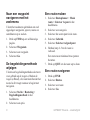 8
8
-
 9
9
-
 10
10
-
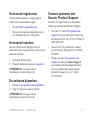 11
11
-
 12
12
Gerelateerde papieren
-
Garmin GPSMAP® 62stc Snelstartgids
-
Garmin GPSMAP® 62stc Handleiding
-
Garmin GPSMAP78sc Snelstartgids
-
Garmin GPSMAP78sc Handleiding
-
Garmin GPSMAP 66s de handleiding
-
Garmin GPSMAP® 66st Handleiding
-
Garmin GPSMAP® 86sci Handleiding
-
Garmin GPSMAP 65 de handleiding
-
Garmin GPSMAP® 86s de handleiding
-
Garmin GPSMAP 66i de handleiding